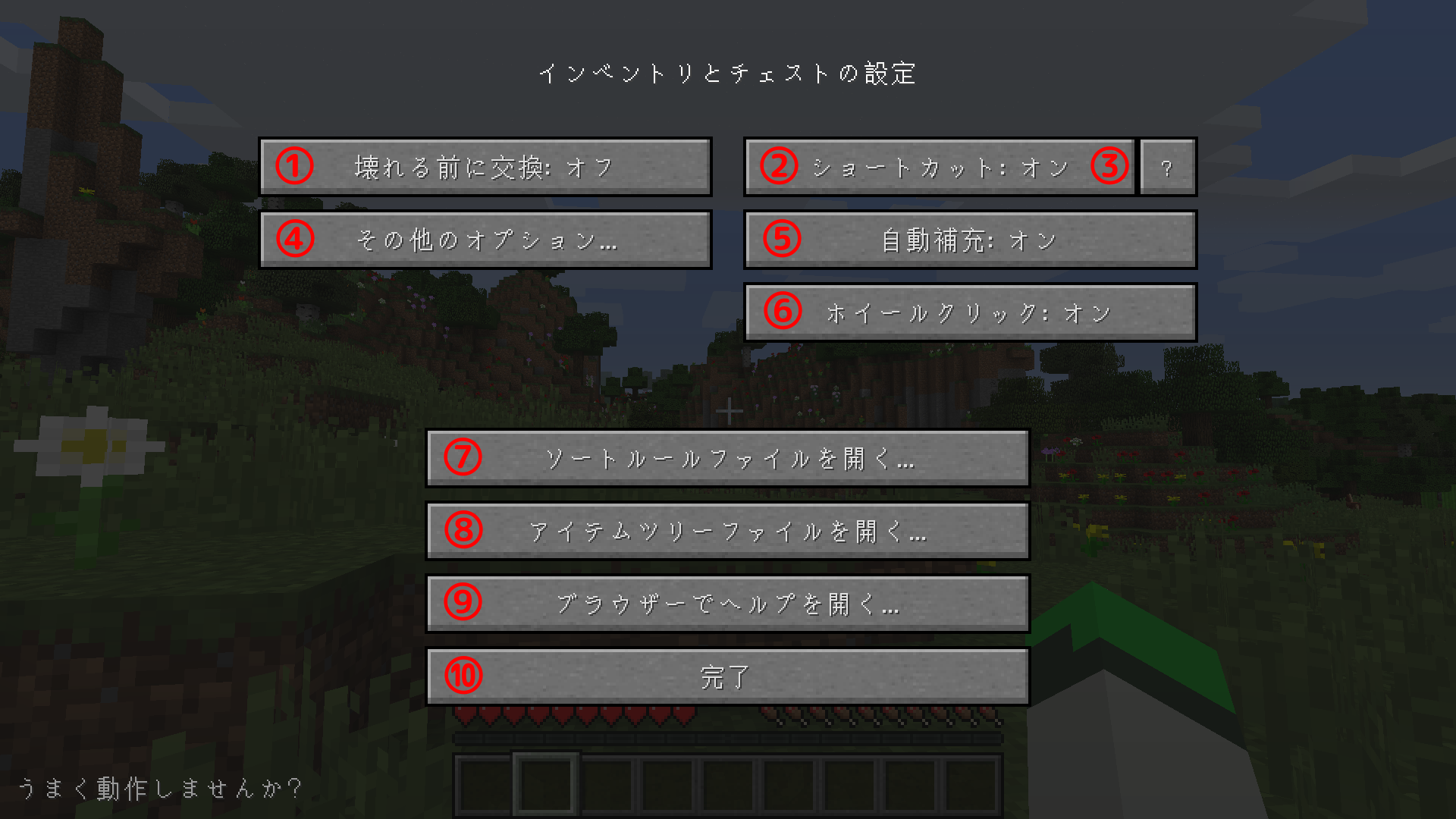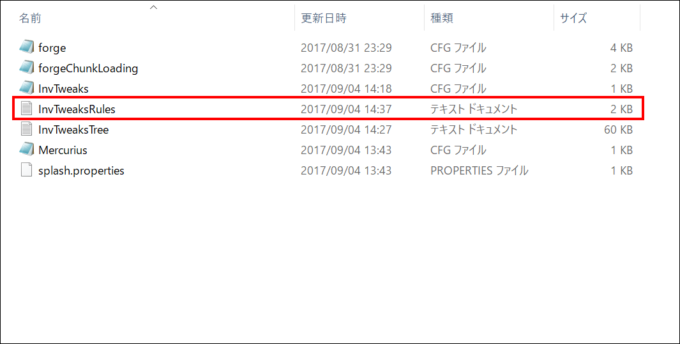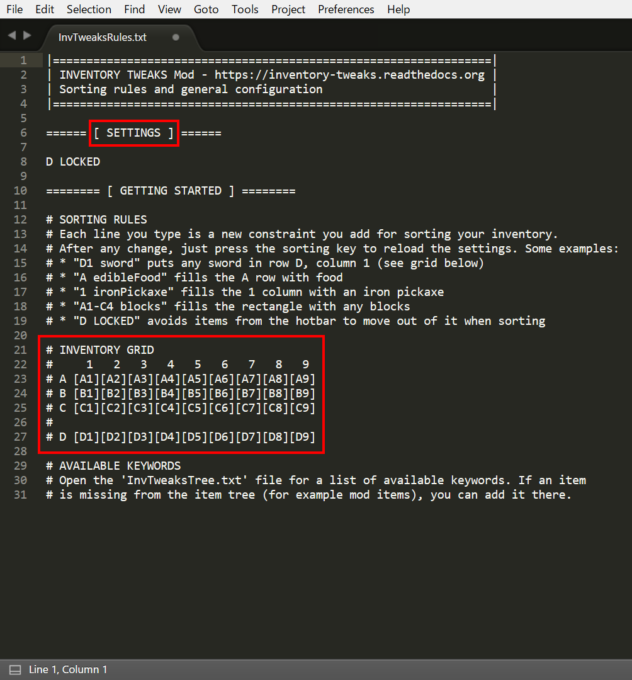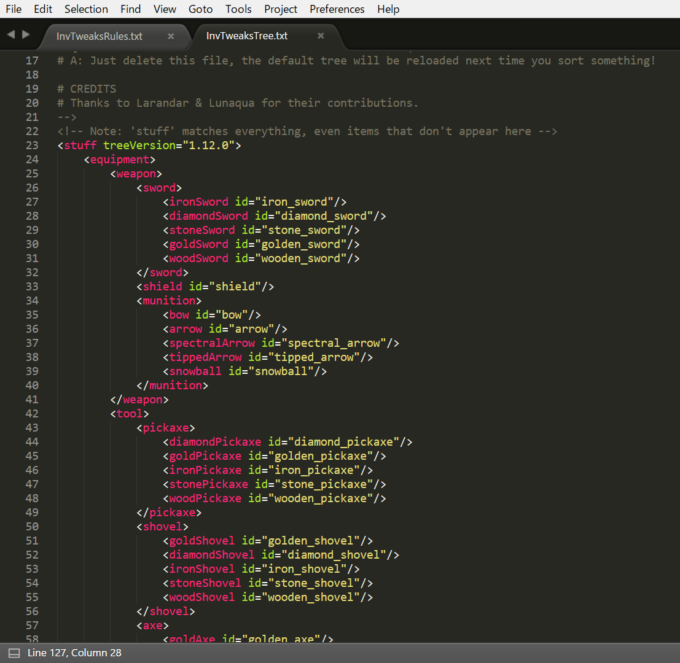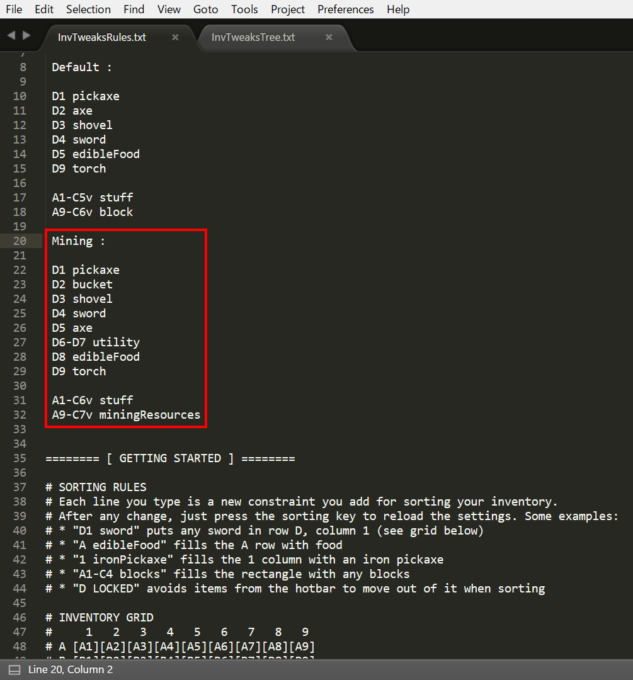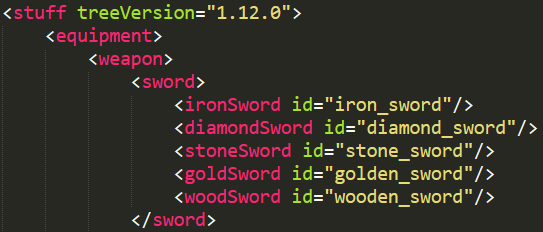前回は『Inventory Tweaks』の基本操作や設定について解説しました。
今回は、前回解説していなかった「インベントリとチェストの設定」の“ソートルールファイル”と“アイテムツリーファイル”について解説していきたいと思います。
この2つの項目をカスタマイズすることで、用途に合わせて自分だけのソートルールを作成することができます。
『Inventory Tweaks』の基本的な使い方はこちら
カスタマイズする為の基礎知識
オリジナルの“ソートルール”は「テキストファイル」を編集することで作成できます。
「テキストファイル」にアクセスするには、次の2つの方法があります。
1:「インベントリとチェストの設定」から開く
⑦の“ソートルールファイルを開く…”をクリックしてファイルを開きます。
2:Minecraftフォルダから開く
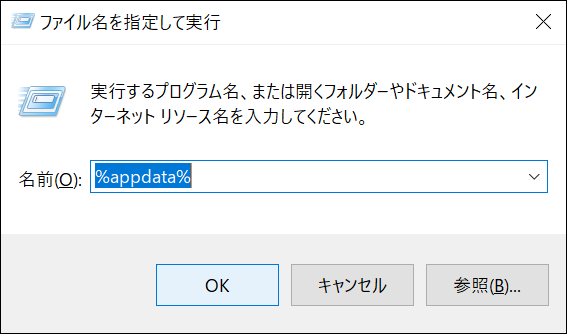
+Rを押して[ファイル名をして実行]を開き、名前の欄に“%appdata%”と入力してOKをクリックします。
次にminecraft→versions→(例)1.12-forge…と進み、その中のconfigフォルダを開いてください。
フォルダの中に赤枠の[InvTweaksRules]というテキストドキュメントがあるのでクリックします。
ソートルールのファイルを開くテキストエディタについて
テキストファイルは何も設定していないとメモ帳で開きますが、“ソートルール”はメモ帳だと編集しづらいので他のテキストエディタでファイルを開くことをおすすめします。
メモ帳以外のテキストエディタを所持していない場合は“テキストエディタ フリー”などのキーワードで検索してみてください。
無料で使えるテキストエディタがたくさん出てきます。
ソートルールファイルの見方
オリジナルのルールは[SETTINGS](赤枠)の下に直接書き込んでいきます。
A B CがインベントリのスロットでDがホットバーのスロットになります。
ソートルールの書き方〈例1〉
それでは実際にルールを書いていきます。
〈例1〉
D1 sword
D1はホットバーの一番左のスロット、swordは剣を指します。
つまりホットバーの一番左に剣を指定したということになります。
設定したオリジナルの”ソートルール”をゲームで確認する
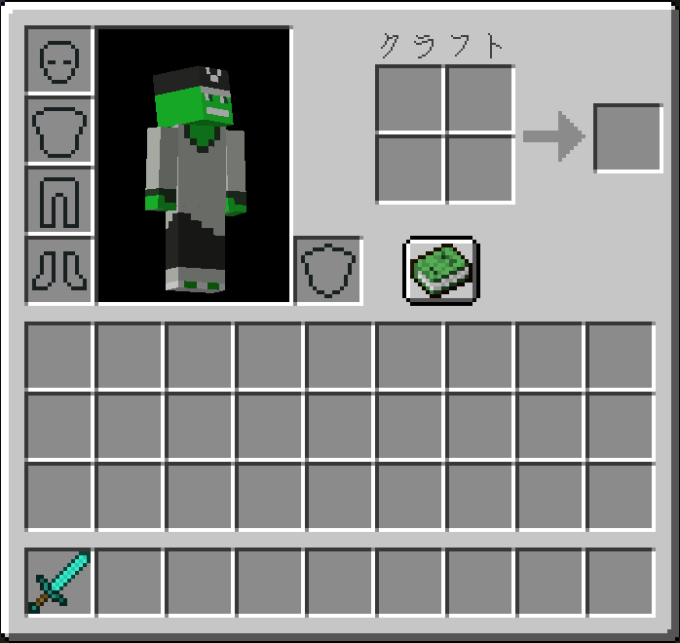
Rキーを押すと剣がホットバーの一番左(D1)のスロットに置かれます。
マインクラフトを再起動する必要はありません。
ソートルールの書き方〈例2〉
〈例2〉
D sword
Dは全てのホットバー、swordは剣を指します。
この場合は、ホットバーの1~9のスロットすべてに剣が指定されます。
設定したオリジナルの”ソートルール”をゲームで確認する
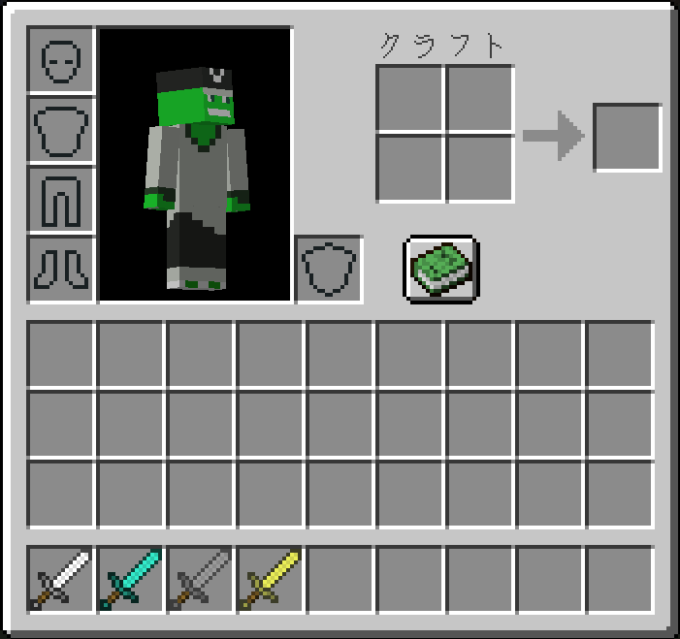
Rキーを押すと画像のように、ホットバーの一番左から順番に剣が置かれていきます。
ソートルールの書き方〈例3〉
〈例3〉
1 sword
1は[A1][B1][C1][D1]、swordは剣を指します。
これにより、[A1][B1][C1][D1]に剣が指定されます。
設定したオリジナルの”ソートルール”をゲームで確認する
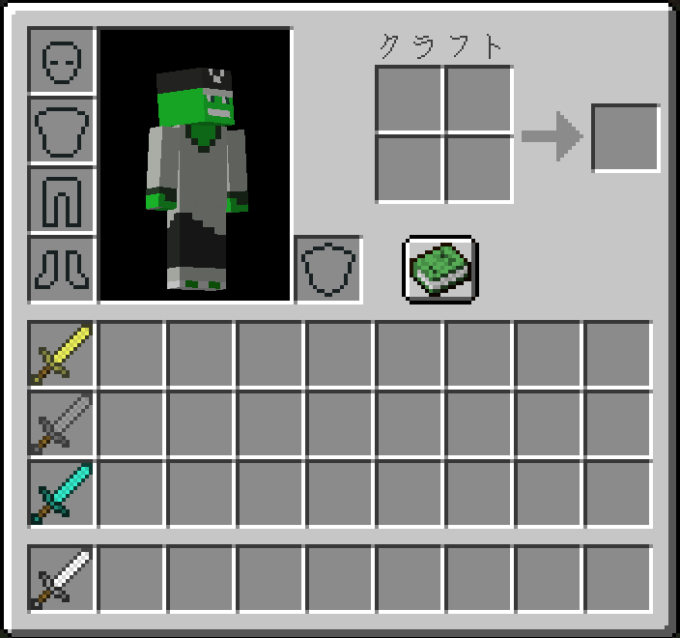
Rキーを押すとA~Dのスロット1に下から順番に剣が置かれていきます。
ソートルールの書き方〈例4〉
〈例4〉
A1-C5 stuff
A1-C5はA1~A5、B1~B5、C1~C5のスロット全てを指定します。
また、stuffはすべてのアイテムを指します。
設定したオリジナルの”ソートルール”をゲームで確認する
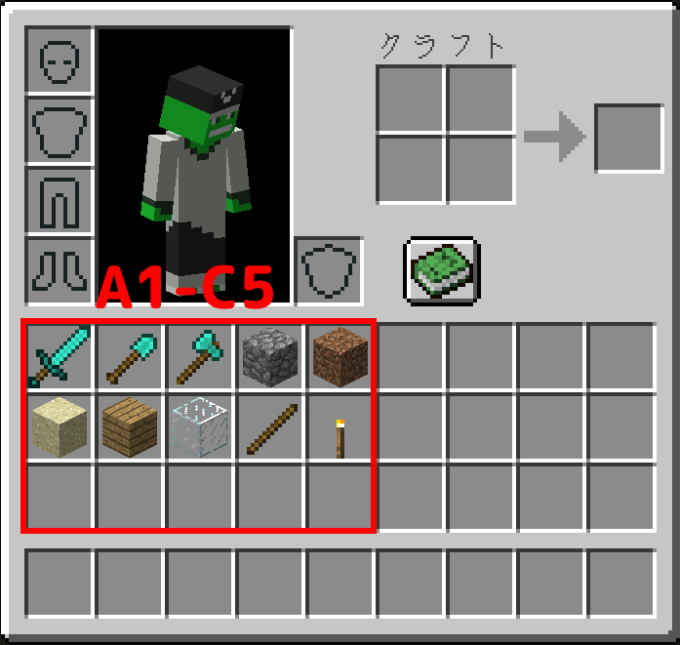
Rキーを押すと赤枠にすべてのアイテムが移動します。
赤枠のA1-C5にアイテムが収まらない場合は、インベントリの空いてるスロットにアイテムが自動で整理されていきます。
D LOCKEDについて
デフォルトではソートルールファイルにD LOCKEDだけ記載されてます。
D LOCKEDはホットバー(D)のアイテムを移動させない(ロックしている)ということです。
デフォルトでRキーを押したとき、インベントリのアイテムしか移動しないのはこのためです。
例えば、A LOCKEDにすれば、インベントリのAの1~9のアイテムが移動しなくなります。
しかし、アイテムを指定すれば、そちらが優先されLOCKEDは無効になります。
D LOCKED
D1 sword
もしD1に違うアイテムがあっても剣が優先されます。
ソートルールの書き方 応用1
〈例〉
Ar wool
Aはインベントリの一番上の列、rは右端からアイテムを置くように指定、woolは羊毛です。
設定したオリジナルの”ソートルール”をゲームで確認する
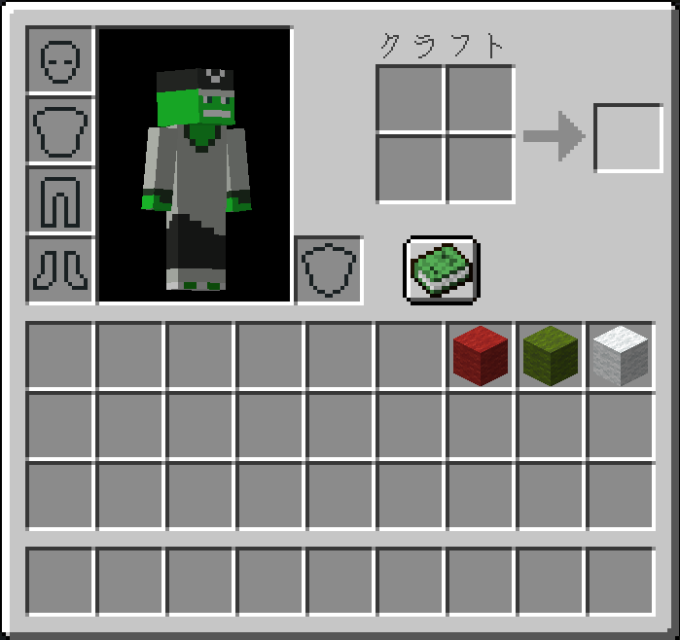
Rキーを押すと羊毛を一番上の右端から置いていきます。
| rの使い方1 |
| woolの場合 A1から右に羊毛を順番に置いていく。 |
| Ar wool の場合 A9から左に羊毛を順番に置いていく。 |
| rの使い方2 |
| 1 swordの場合 D1から上に剣を順番に置いていく。 |
| 1r swordの場合 A1から下に剣を順番に置いていく。 |
ソートルールの書き方 応用2
〈例〉
A1-C5v stuff
vを付けることで横列で置いていたアイテムを縦列に置き換えます。
設定したオリジナルの”ソートルール”をゲームで確認する
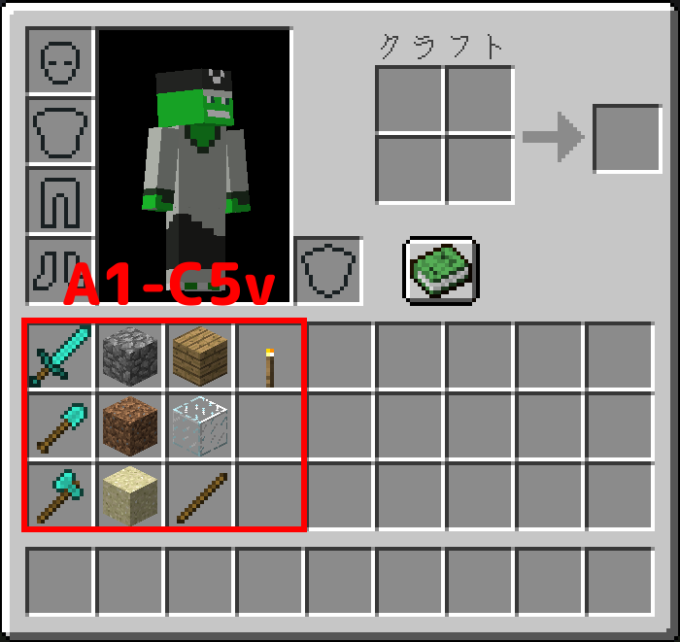
「A1-C5 stuff」の画像と見比べると違いがわかります。
サバイバルで使えるソートルールの書き方
サバイバルで実際に使えるソートルールを書くには、指定したいアイテムの英語名、スペルを知らなければなりません。
そこで必要になるのが“アイテムツリーファイル”です。
アイテムツリーファイルは、設定画面から「アイテムツリーファイルを開く…」を
クリックするか“Minecraftフォルダ”から開いてください。
ファイルを開くとすべてのアイテムが細かくグループ化され、英語表記でアイテム名が記載されているのでこちらを参考にしながら“ソートルールファイル”にアイテム名を記入します。
まずはオリジナルのデフォルトルールを作る
今回は、mod製作者さんの“デフォルトルール”をそのまま使わせてもらいます。
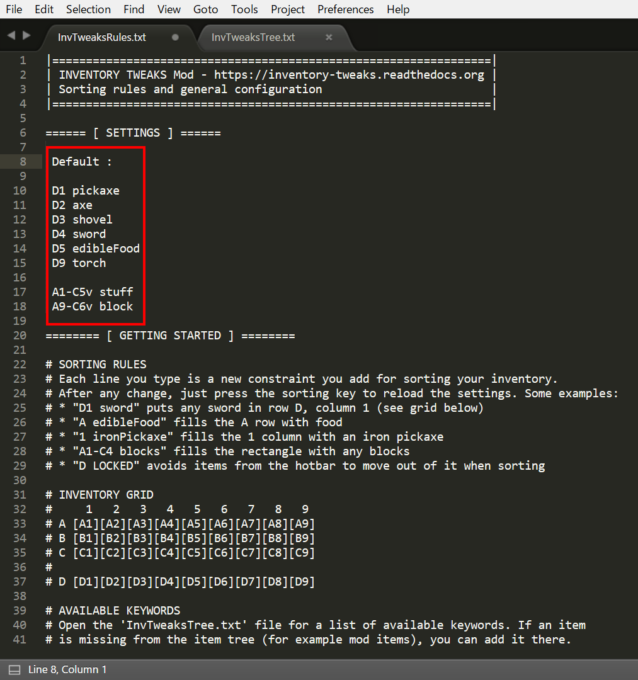
| Default(ルール名) | |
| D1 pickaxe | D1のスロットにツルハシを置く。 |
| D2 axe | D2のスロットにオノを置く。 |
| D3 shovel | D3のスロットにシャベルを置く。 |
| D4 sword | D4のスロットに剣を置く。 |
| D5 ediblefood | D5のスロットに食料全般を置く。 |
| D9 torch | D9のスロットに松明を置く。 |
| A1-C5v stuff | A1~C5のスロットに縦置きで全てのアイテムを置く。 |
| A9-C6v block | A9~C6のスロットに縦置きでブロック形式のアイテムを置く。 |
stuffはすべてのブロックを指定しますが、blockを指定している場合はこちらが優先されます。
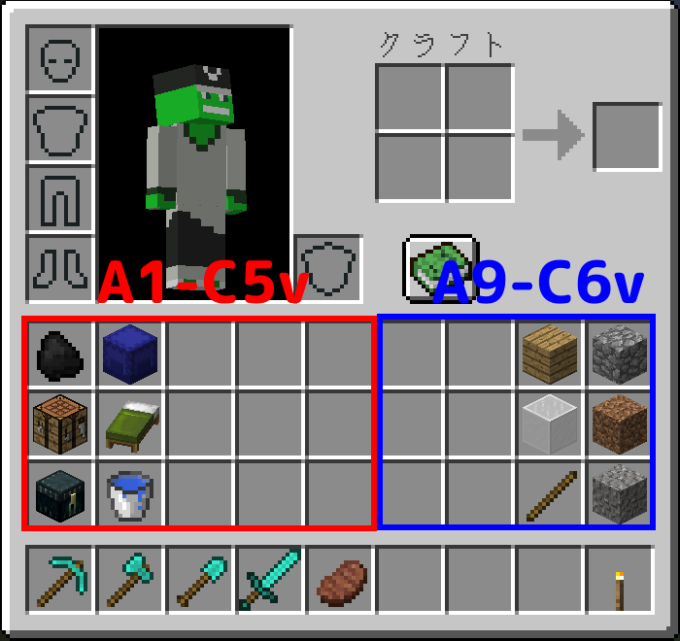
実際はこのように仕分けられます。※木の棒はブロック扱いになってます。
用途に合わせたソートルールを作る
例として洞窟探検、ブランチマイニング用のソートルールを作ってみます。
| Mining(採掘) | |
| D1 pickaxe | D1のスロットにツルハシを置く。 |
| D2 bucket | D2のスロットに水バケツを置く。 |
| D3 shovel | D3のスロットにシャベルを置く。 |
| D4 sword | D4のスロットに剣を置く。 |
| D5 axe | D5のスロットにオノを置く。 |
| D6-D7 utility | D6-D7のスロットに作業台などを置く。 |
| D8 ediblefood | D8のスロットに食料全般を置く。 |
| D9 torch | D9のスロットに松明を置く。 |
| A1-C6v stuff | A1~C6のスロットに縦置きで全てのアイテムを置く。 |
| A9-C7v miningResources | A9~C7のスロットに鉱石関係のアイテムを置く。 |
付けないとルールとして認識されません。
〈例〉Mining:←これ
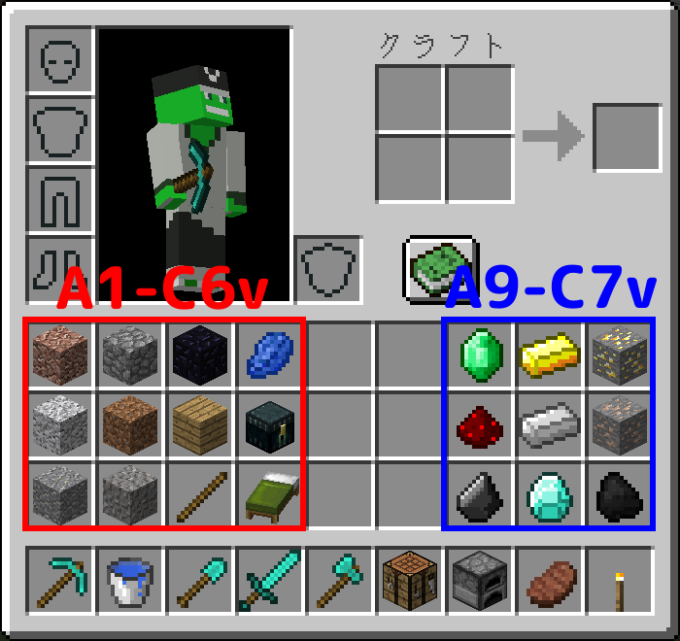
あとラピスラズリは鉱石っぽいですが、染料のグループに入っているのでstuffに入ります。
LOCKEDを使ってみる
ホットバーにアイテムを指定する必要がないならLOCKEDを使ってもいいと思います。
〈例〉
Default:
A1-C5 stuff
D LOCKED
設定したオリジナルの”ソートルール”をゲームで確認する
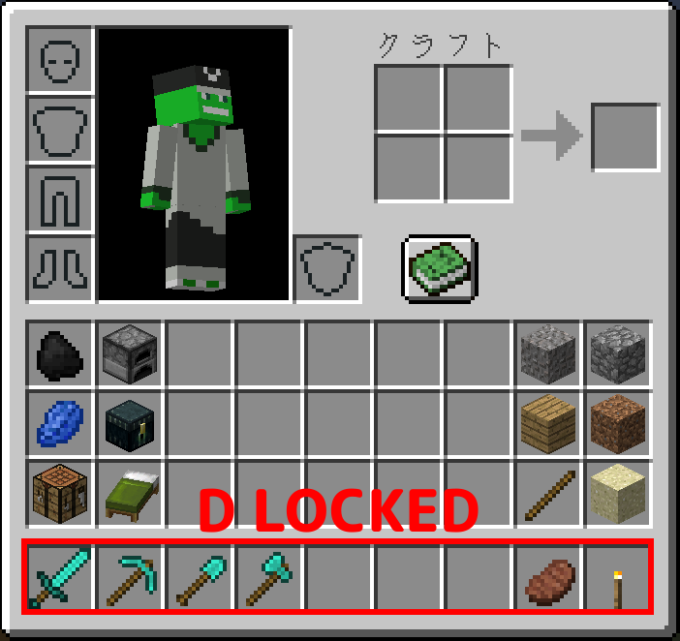
これでホットバーにロックがかかり、インベントリの中しか整理されません。
ホットバーは手動で自由に変えたいという人は、こちらがいいかもしれません。
複数のソートルールを切り替える方法
ソートルールを切り替えるにはRキーを1秒以上押すか、1~9+Rを押します。
今回のようにルールが2つしかない場合は前者で、三つ以上ある場合は後者が適しています。
ルールを書いた順番に数字キーの1から割り当てられます。
アイテムツリーのカスタムについて
グループ名で武器やアイテムを1つのスロットに指定すると、グループの中の一番上に書かれているアイテムが優先してスロットに入ってしまいます。
 画像のように剣のグループでは、鉄の剣が一番上にきているので鉄の剣が優先されます。
画像のように剣のグループでは、鉄の剣が一番上にきているので鉄の剣が優先されます。
優先したい剣を鉄の剣と入れ替えることで、スロットに適用されます。
それか直接○○剣と指定すれば、その剣がスロットに入ります。
<diamondSword id=”diamond_sword”/> ・・・・上下を入れ替える
<ironSword id=”iron_sword”/>
D1 diamondSword ・・・・SwordのSが大文字なので注意!
他にもediblefoodは焼き豚が優先されています。
ステーキなどにしたい場合はこの方法で調整してみてください。
まとめ
オリジナルのソートルールを作る上で重要なのはアイテムツリーです。
アイテムツリーは細かくグループ分けされていて、例えばminingResourcesは鉱石全般を指定しますが、oreBlockと指定すれば鉱石ブロックのみが適用されます。
このようにアイテムツリーを利用することで、思い通りに“ソートルール”を作ることができるのでぜひ試してみてください。
以上で『Inventory Tweaks』のカスタマイズについての解説を終わります。
以上むらっちゃでした。